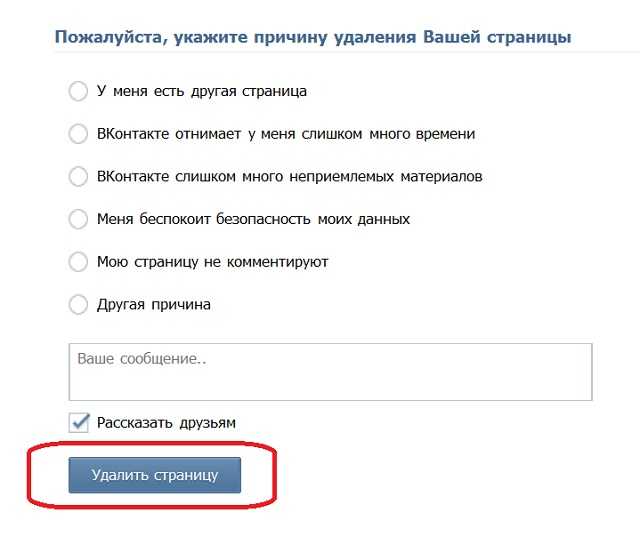Как быстро удалить страницу в WordPress (Всего 4 шага!)
Вы здесь: Главная / Написание / Как быстро удалить страницу в WordPress (Всего 4 шага!)
Автор Matt Burleigh
Возможность создавать страницы в WordPress позволяет вам создавать места для важной информации, такой как ваша контактная страница или ваша политика конфиденциальности, без включения этих страниц в ваш блогролл. Но вам может понадобиться знать, как удалить страницу в WordPress, если вы обнаружите, что она вам больше не нужна.
Эти страницы можно обновлять так же, как и ваши сообщения, что упрощает обеспечение актуальности важных вещей.
Многие установки WordPress будут включать некоторые стандартные или образцы страниц, которые вам, вероятно, не нужны, или вы можете создать некоторые страницы, которые казались важными в то время, но вы никогда не использовали и не публиковали их.
Чтобы удалить страницы в WordPress, перейдите на вкладку «Страницы» в интерфейсе WordPress, наведите указатель мыши на страницу, которую хотите удалить, затем выберите ссылку «Корзина».
Но со временем ваши потребности могут измениться, и вы можете обнаружить, что текущая страница больше не нужна.
К счастью, страницы, которые вы создаете в WordPress, можно удалить. Наш учебник ниже покажет вам, как удалить существующую страницу WordPress и удалить ее с вашего сайта.
Как удалить страницы на веб-сайте WordPress
- Войдите в свой раздел администратора.
- Щелкните страниц .
- Наведите курсор на страницу.
- Выберите Корзина опция.
Наше руководство продолжается ниже с дополнительной информацией о том, как удалить существующую страницу с панели управления WordPress, включая изображения этих шагов.
Как удалить страницу WordPress (руководство с картинками)
Действия, описанные в этой статье, были выполнены в версии WordPress 5.1., но работают одинаково как в большинстве старых версий WordPress, так и в более новых версиях WordPress, например 5.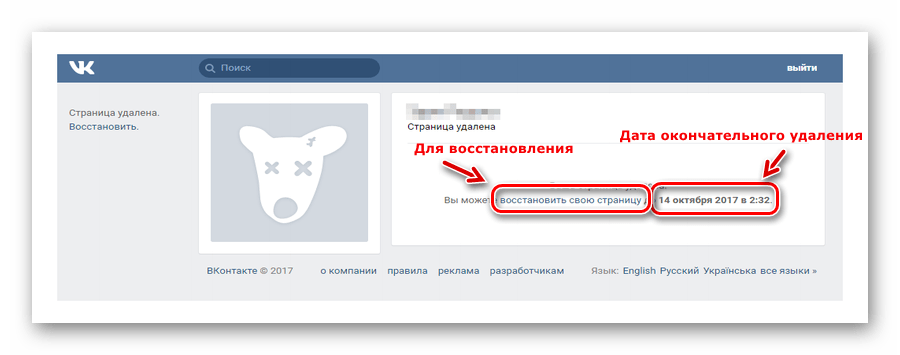 9.
9.
Шаг 1: Войдите в раздел администратора вашего сайта WordPress.
Вы можете перейти в раздел администратора, перейдя на yoursitename.com/wp-admin.
Шаг 2: Выберите вкладку
Pages в левой части окна.Шаг 3: Наведите указатель мыши на страницу, которую хотите удалить, затем выберите параметр
Корзина .Если это первая страница, которую вы удалили, то вы заметите, что над списком страниц теперь есть ссылка Корзина .
Если вы нажмете на эту ссылку, вы увидите все свои страницы в корзине. Вы можете восстановить удаленную страницу, наведя курсор на эту страницу, а затем выбрав Восстановить параметр .
Кроме того, вы можете навсегда удалить эту страницу, если уверены, что она вам больше не понадобится в будущем. Просто нажмите «Удалить навсегда», чтобы навсегда удалить эту удаленную страницу из папки «Корзина».
Наш учебник продолжается ниже с дополнительной информацией о том, как удалить одну или несколько страниц из конструктора веб-сайтов WordPress, который вы установили на своем веб-хостинге.
Дополнительная информация об удалении страниц WordPress
Хотя это руководство сосредоточено на том, как удалить одну страницу или публикацию, когда вы нажимаете кнопку «Корзина» при наведении курсора на страницу, вы также можете выполнять массовые действия, которые позволяют удалять несколько страниц одновременно.
Когда вы находитесь в меню «Страницы» панели администратора WordPress, вы можете установить флажок слева от каждой из страниц, которые вы хотите удалить с сайта.
Затем можно щелкнуть раскрывающийся список «Массовые действия» над списком страниц и выбрать параметр «Переместить в корзину».
Затем вы можете нажать Корзина в верхней части окна, чтобы окончательно удалить эти страницы и начать заново.
Если вы хотите выбрать все страницы в корзине, вы можете щелкнуть поле слева от слова «Заголовок», чтобы быстро выбрать их все, а затем использовать параметр «Удалить навсегда» в меню «Массовые действия».
На вашем сайте есть плагин, в котором вы не уверены, что он вам нужен? Узнайте, как деактивировать плагин WordPress, чтобы увидеть, как ваш сайт работает без этого плагина, прежде чем полностью его удалить.
Дополнительные источники
Мэтт Берли
Мэтт уже много лет работает с WordPress и создает контент с помощью этой мощной системы управления контентом. Хотя он писал о многих других технических темах, WordPress — одна из его любимых.
Как удалить контакты на iPhone навсегда
Удаление контактов может быть процессом, независимо от того, оставили ли вы работу, разорвали отношения или вам не нужен контакт на вашем телефоне.
В этой статье мы рассмотрим 4 шага, необходимых для того, чтобы навсегда удалить контакты с вашего iPhone.
Откройте приложение Контакты на вашем iPhone. Во-первых, найдите и откройте приложение Контакты . Значок представляет собой серый квадрат на трех цветных вкладках сбоку. Простой способ найти его, если его нет на главном экране, — это провести пальцем вниз по домашнему экрану (когда телефон разблокирован), чтобы открыть панель поиска, и ввести Контакты.
После того, как вы откроете приложение Контакты , вы увидите список всех ваших контактов на телефоне в порядке от А до Я. Найдите контакт, который хотите удалить, и нажмите на него.
3. Нажмите «Редактировать»
Нажмите на контакт, который хотите удалить, и вы перейдете на страницу его контактов. Выберите Изменить в правом верхнем углу экрана.Теперь, когда у вас открыт контакт, который вы хотите удалить, нажмите кнопку Изменить в правом верхнем углу экрана.
Это приведет вас к настройкам редактирования контакта. Перейдите к нижней части страницы и красным цветом вы увидите Удалить контакт . Коснитесь его.На экране редактирования прокрутите вниз, и вы увидите красную кнопку «Удалить контакт».
Экран предложит вам подтвердить, что вы хотите Удалить контакт .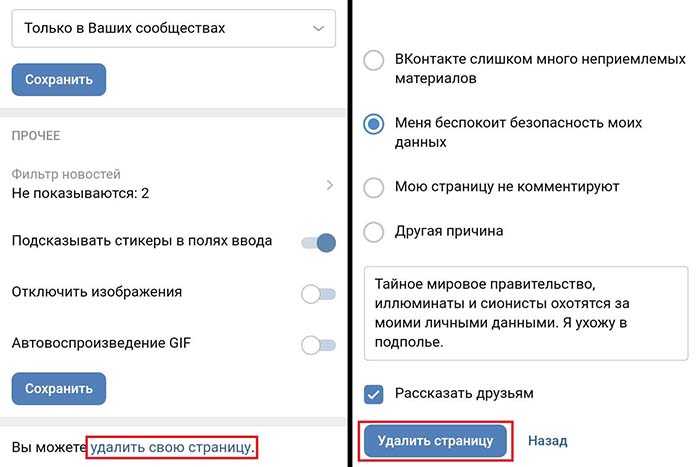 Нажмите еще раз, и контакт будет удален.
Нажмите еще раз, и контакт будет удален. После нажатия этой кнопки появится экран подтверждения. Выберите Удалить контакт снова. Контакт будет удален, и ваш телефон вернет вас к экрану, где вы сможете увидеть все оставшиеся контакты.
Вы успешно удалили контакт!
Как удалить контакты на iPhone навсегда Часто задаваемые вопросы (часто задаваемые вопросы)
Сохраняет ли iCloud удаленные контакты?
Вы можете восстановить свои контакты из более ранней версии, которая была автоматически заархивирована в iCloud.
Как долго удаленные контакты остаются на вашем iPhone?
Если вы случайно удалили контакт, информация останется на вашем телефоне в течение 30 дней, чтобы вы могли ее восстановить.
Контакты хранятся на SIM-карте или в iCloud?
В отличие от телефонов Android, контакты не сохраняются на SIM-картах. Вместо этого iPhone хранит контакты в iCloud, что упрощает перенос контактов между телефонами.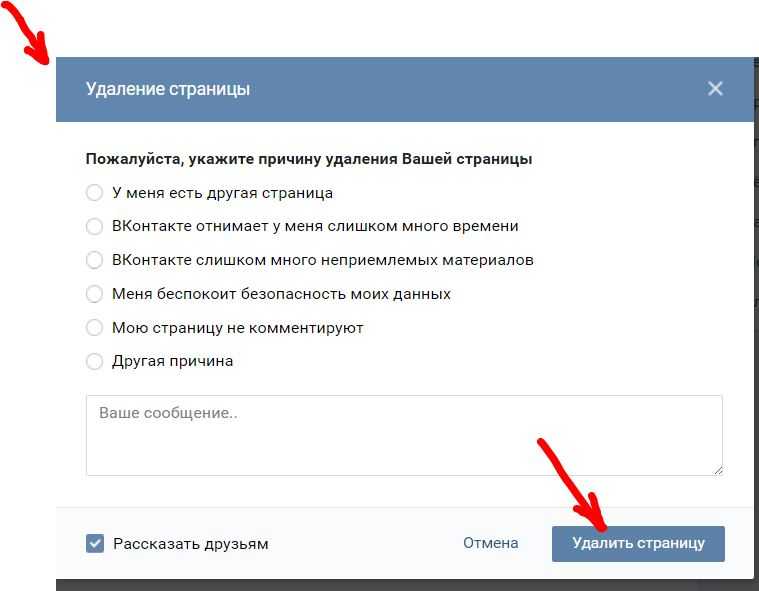
Удаление вашего Apple ID удаляет ваши контакты?
Если вы удалите свою учетную запись iCloud, все ваши контакты будут удалены с вашего телефона.
Остаются ли удаленные контакты заблокированными на iPhone?
Если вы удалите контакт из своего телефона, который уже находится в списке заблокированных, он останется там только под номером, а не под именем контакта. При этом удаление контакта не приведет к его автоматической блокировке, если вы не заблокировали контакт.
об авторе
Марк Сторч
Марк Сторч — писатель из США. Обычно он пишет о графических процессорах, видеоиграх, развлечениях, личных технологиях и научной фантастике. Помимо писательства, Марк проводит время, работая над кинопроектами и нежась на солнышке со своим котом и партнером.Еще из History-Computer
- Business Insider (1970) https://www.businessinsider.com/guides/tech/how-to-delete-contacts-on-iphone
- Apple Доступно здесь: https://support.